こんにちは、上出です。
今日は、
僕が日頃どのような環境で写真の編集をしているのか
について紹介します。
僕が使っているソフトはLightroom Classic CCで…
x-riteのdisplay proでキャリブレーションした
EIZOのCS2730をメインモニターとして使っていて…
みたいな話をいきなりしてもいいのですが、
「あ、今回の話は自分にはまだ早いや。」
と、多くの方にパスされてしまいそうなので、
ちょっと違う話からしていこうと思います。
ちなみに、
自分はパソコン関係は得意だし、
画像編集に必要な環境だけ知りたい
という方は、
前半は飛ばしてもらって構いません。
パソコンは得意ではないけど、
画像編集には何が必要なのか気になる
という素敵な向上心を持っている方や、
画像編集はまあいいとして、
上出の10年前には興味がある
というちょっと変わった方は、
是非この後の前半部分も読んでみてください。

(D850 + AF-S Micro-Nikkor 105mm Z-240×2灯 f5.6 SS1/250秒 ISO200)
僕は2009年、大学を卒業し、
外資系の製薬会社に就職しました。
入社すると早速、一人一台、
ノートパソコンが支給されます。
世代的にパソコンは普通に触ったこともありましたし、
ヤフーで何かを検索するくらいは学生時代にもしていました。
ただ、大学時代は4年間文系の学部で、
試験も紙で記述するものばかりだったので、
PCで資料を作ったりする機会はありませんでした。
Wordで文字だけのレポートを作ったことがある、
というのが、僕の入社時のPC経験のほぼ全てです。
僕は営業担当(MR)だったので、
入社後の新人研修が終わると、
担当エリアに配属されました。
ちなみに、
その頃ちょうどダイビングを始めて、
しかもはまりつつあったので、
週末気軽にダイビングに行ける所で働きたいなー
と思い、
配属先希望のアンケートに
「神奈川県」
と書いたら、
みごと横浜オフィスに配属となりました。
おかげで、週末は伊豆に通い、
気づけばインストラクターになって、
横浜のダイビングショップで非常勤として
ガイド・講習をするようになりました。
あの時希望が通らず、
長野県配属とかになっていたら、
おそらく違った未来になっていたと思います。
僕のよこしまな希望を通してくれたN社に、
心から感謝です。笑
さて、話がそれました。
(最初からそれてるんですが。)
横浜オフィスに配属されると、
先輩たちは当たり前のように、
Excelで訪問先のリストを作ったり
PowerPointで説明会の資料を作ったり
という作業をサクサクこなしています。
そして横のデスクを覗くと、
同期のAさんが先輩たちと同じように、
というか、
それ以上のクオリティで資料を作っています。
そういえばAさんは、
東京大学の大学院を出ていて、
しかも理系でした。
聞けば、学生時代にも色々な資料を作って
プレゼンテーションをしていたそうです。
同期というくくりで見ていた僕が浅はかでした。
そう、僕はその時初めて、
自分にはパソコンに関する知識も経験も全くない
という事を知ったのです。
そして同時に、
パソコンをもっと使えるようになりたい!
という気持ちが自分にあんまりない事も、
知ってしまいました。笑
昔から、あんまり機械を触るのが好きじゃないんです。
テレビゲームとかも、あまり好きじゃありませんでした。
どちらかというと、
クヌギに蜜を塗ってクワガタを集めたり
川に仕掛けを入れてエビや魚を採ったり
校庭で友達とサッカーボールを追いかけたり
という方が性に合っていました。
まあ、そうは言っても、
ExcelとPowerPointくらいは使えないと、
MRとして使い物になりません。
僕にとって幸運だったのは、
Aさんが異常にいい人だったことです。
SUMと言ったらSUM41の事だと思っていた僕に、
ExcelやPowerPointの使い方だけでなく、
PCスキルの基礎の基礎を一から教えてくれました。
Aさんの見返りを求めない優しさに、
今でも心から感謝しています。

(D850 + AF-S Micro-Nikkor 105mm + UCL-90 Z-240×2灯 f9 SS1/250秒 ISO64)
そんなこんなで、
僕は最低限のPCスキルだけを持って、
製薬会社を退職しました。
そしてその後は、紆余曲折あって
写真家として生きていくことになります。
写真家として生きていくために、
写真を最高の状態で届けるために、
必要な知識はその都度、
かいつまんで勉強してきました。
でも、機械やPCへのアレルギーは、
急になくなるものではありません。
僕は今でも、PCや機械が好きでも得意でもないです。
半日パソコン仕事をしていると、
全部投げ出して海に入りたくなります。
(実際そうする事も多いですが。)
カメラについても、全然オタクではないので、
僕より詳しい人は山ほどいると思います。
つまり、言いたかったのはそういう事です。
機械音痴でPCに全然詳しくなくても、
自分に必要そうな知識をその都度収集すれば、
写真の編集はちゃんとできるようになるよ。
という事を伝えるために、
10年前の思い出話にお付き合いいただきました。
ここまで読んでくださり、
どうもありがとうございます。
ここからやっと本題に入るわけですが、
できるだけ噛み砕いて説明しますので、
気楽に読んでいただきたいなと思います。
必ずしも言葉が正確ではないかもしれませんが、
わかりやすさ優先という事で、ご容赦ください。

(D850 + AF-S Micro-Nikkor 105mm Z-240×2灯 f6.3 SS1/250秒 ISO250)
さて、ここからは、
①現像・編集ソフト
②PC・モニター・周辺機材
③キャリブレーション
という3つのテーマについて、
解説していきたいと思います。
①現像・編集ソフト「Lightroom」
僕が写真の現像に使っているのは、
Adobe社のLightroomというソフトです。
※ここで言う「現像」というのは、
RAWデータをJPEGに変換する一連の作業の事です。
フィルム時代の名残で、そんな名前になっています。
なので、暗室とかいらないですし、PC上で完結します。
LightroomでRAW現像をすると、
写真がこんな風に変わります。
↓

(D850 + AF-S Micro-Nikkor 105mm Z-240×2灯 f5 SS1/250秒 ISO160)
↓
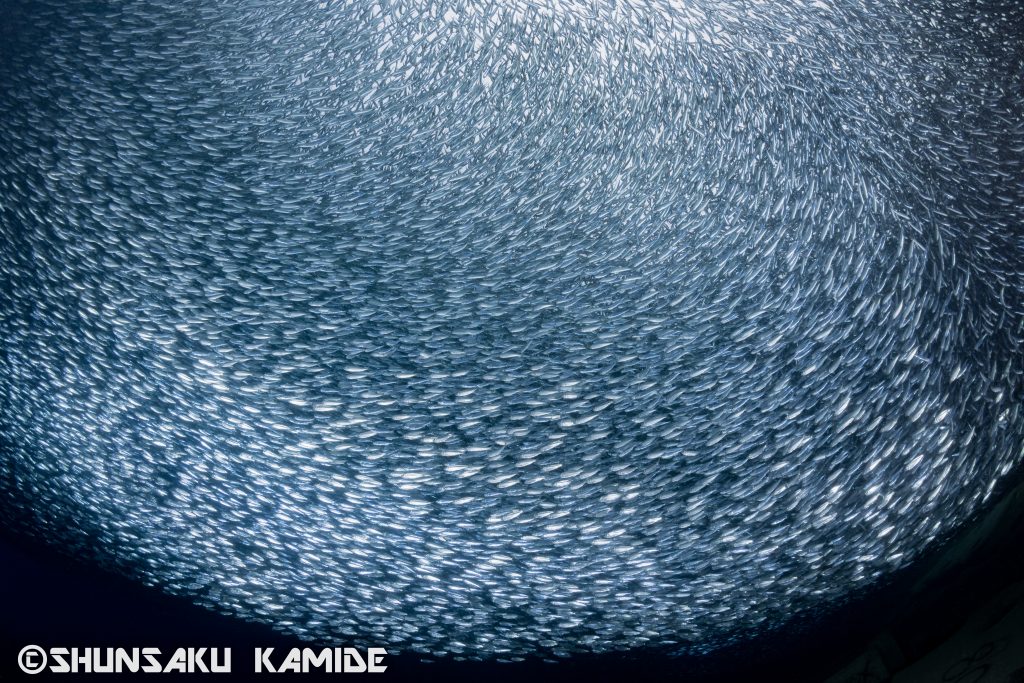
(D850 + Fisheye NIKKOR 8-15mm + Z-330 f11 1/250秒 ISO500)
今日はLightroomの使い方を解説したいわけではないので、
RAWデータを編集してJPEGに変換すると(現像)、
写真ってこんなに変わるんだ!
という事だけ感じてもらえれば十分です。
Lightroomは基本的に、
RAWで撮影している人向けのソフトなので、
普段JPEGでしか撮影していない
という方にとっては、
あまり有効なソフトではありません。
ただ、コンデジでも(TGとか)RAW撮影できる機種もありますので、
コンデジユーザーだからと言って関係ないとは思わないでください。
ミラーレス一眼や一眼レフをお使いの方は特に、
今はJPEG撮って出しで撮影していても、
いつかRAW現像したくなる時が来るかもしれませんので、
RAWとJPEGどちらもデータを残しておくのがお勧めです。
ちなみに、Lightroom以外にもNikonやCanonの純正ソフト(無料)や、
SILKYPIXなどのサードパーティ製RAW現像ソフト(有料)もあります。
どんなソフトがあるのかは下のページにまとまっていましたので、
興味のある方は見てみてください。
カメラメーカー純正ソフトは自社のカメラにしか対応していないので、
その点は注意が必要です。
僕の場合は、
オリンパスのミラーレス一眼を
使っている時にRAW現像を始めて、
当時から将来的にNikonやCanonの一眼レフに
ステップアップする可能性も感じていたので、
どのメーカーのカメラ・レンズにも対応している
Lightroomを選んだように記憶しています。
現在自分ではNikonのカメラしか使っていませんが、
フォトセミナー等々で色んなメーカーのファイルを扱うことがあるので、
Lihtroomを使っていて良かったなあという感じです。
そんな流れなので、
僕はLightroom以外の現像ソフトを触ったことがありません。
RAW現像にお金はかけたくないし
自分は一つのメーカーのカメラしか使わない、
という方は、
メーカー純正ソフトを使うのもありだと思います。
多少はお金をかけても良いという方は、
Lightroomにしておけば間違いないのではないでしょうか。
プロでもアマでも使っている人が圧倒的に多いですし、
ユーザーが多いという事は、情報も得やすいですからね。

(D850 + AF-S Micro-Nikkor 105mm Z-240×2灯 f13 SS1/250秒 ISO64)
というわけで、
Lihtroomを使う前提で勝手に話を進めていきますが、
僕は、
という月額980円のプランを使っています。
このプランでは、
Photoshop CC
Lightroom CC
Lightroom Classic CC
という3つのアプリを使用することができます。
僕自身、
Photoshopはほとんど使っていないので、
ここでは触れません。
「Lightroom CC」と「Lightroom Classic CC」という
非常に紛らわしい2種類のアプリについて、
ちょっとだけ触れます。
僕が使っているのは「Lightroom Classic CC」の方です。
ざっくり言うと、
Classicの方が以前からあるデスクトップ版アプリの後継で、
昔から使っていた人にとってはこちらの方がしっくりくるようです。
僕も、特に違和感なくこのソフトを使っています。
一方「Lightroom CC」の方は、
クラウド上にデータを保管して、
PCだけでなくスマホやタブレットでも現像ができる、
というのがコンセプトのようです。
冒頭で触れたとおり、
僕はPCに詳しいわけではないので、
これ以上の説明は以下のページに任せます。
どこが変わった?!Lightroom Classic CCと新しいLightroom CC最速レビュー!
最近、フォトセミナーにお越しになる方に聞いてみると、
Classicではない「Lightroom CC」を使っている方も多いですね。
僕は今のところPC以外で現像をしないので、
「Lightroom CC」を使う気はないのですが、
それぞれの環境によって
どちらが合うのかは変わってくると思います。
とりあえず「フォトプラン」に入っておけば
どちらのアプリも使えますので、
入ってから考えても良いのかもしれませんね。
さて、次はそれらのソフトを
どんな環境で使うか
という話に移っていくのですが、
すでにだいぶ長くなってしまいました。
ここから先の
②PC・モニター・周辺機材
③キャリブレーション
もかなりボリュームのある話になりそうなので、
今日はここで一旦切らせてください。
おい!
今日の記事、思い出話の方が長いじゃないか!
というツッコミはなしです。笑
ちなみに、
最近Lightroomのセミナーをやって欲しい
というお声を本当によくいただきます。
ただ、僕自身もとてもじゃないけど
Lightroomの機能を使いこなせているとは思えないし、
体系的なセミナーを作れる気もしないので、
今のところはフォトセミナーの後に、
夕飯を一緒に食べながらプチLightroomレクチャー
みたいな感じで解説したりしています。
そのうち、ちゃんと皆さんに届く形で、
Lightroomの解説ができるようしたいですね。
それでは、今日もここまで
読んでくださりありがとうございました!
少しでも皆さんの参考になれば嬉しいです。
p.s.
先月から、ガジュマルロックというカフェで、
水中写真の展示をさせてもらっています。
カフェがあるのは、
沖縄本島北部から車で行ける、
古宇利島という所です。
沖縄本島と古宇利島を結ぶ古宇利大橋は、
観光スポットとしても有名ですね。
ワイドはA1サイズ、マクロはA2サイズでプリントしていますので、
カフェの雰囲気を邪魔しない程度に存在感はあって、良い感じです。
ダイバーではない観光の方にもわかりやすいように
という事で、
カクレクマノミの写真も入れることになったのですが、
なんとなく、自分のストックの中には
お店に合う写真が無いような気がしました。
なので、
カクレクマノミの1枚だけは
あらためて撮影しに行ったのですが、
あの空間に馴染んで引き立てるのはどんな写真かなー
そこで働いている人も、訪れたお客さんも、
みんなが笑顔になるきっかけを作りたいなー
と、そんな事を考えながら撮影しました。
ファインダーの先にある景色を想像すると、
なんだか優しい気持ちで撮影できますね。
とても大切なことに、
あらためて気づかされた気がします。

(D850 + AF-S Micro-Nikkor 105mm Z-240×2灯 f6.3 SS1/160秒 ISO250)
最後に、ガジュマルロックの店長、
高田歩輝(あゆき)さんからメッセージをいただいたので、
紹介して今日の記事を終わりにしますね。
ガジュマルロックは古宇利島の海を眺めながら
ゆったりとした時間を過ごしていただけるハンモックカフェです。
古宇利島にこられた際は是非遊びに来て下さい!
お待ちしています!!
僕の父はハンモックが好きで、
なぜか実家の和室にハンモックがかけてありあますが、
僕はユラユラして落ち着かないので割と嫌いでした。
でも先日、だまされたと思って、
ガジュマルロックでハンモックに揺られながら読書をしてみたら、
なぜだか心地よく、気づいたらクジラの夢を見ていました。
そんなハンモックのある、素敵なカフェです。
宣伝になっているのか、よくわかりませんが。笑
展示はいつまでとは決めていませんが、
しばらくやっている予定ですので、
沖縄本島にお越しの際は是非お立ち寄りください。
〒905-0406 沖縄県国頭郡今帰仁村古宇利1933-1
080-6492-6945
(更新:2018.12.4)
◆プライベートフォトセミナー
の詳細・ご予約はこちらからお願いします!
お陰様で2019年1月までのご予約が一杯となりました。
2019年2月以降のご予約は随時受け付けていますので、
ご興味のある方はお早めにご連絡ください。
◆ブログランキングに登録してます。
記事が参考になりましたら、応援クリックをいただけると嬉しいです!
(下のバナーを1回ずつクリックしてください↓)




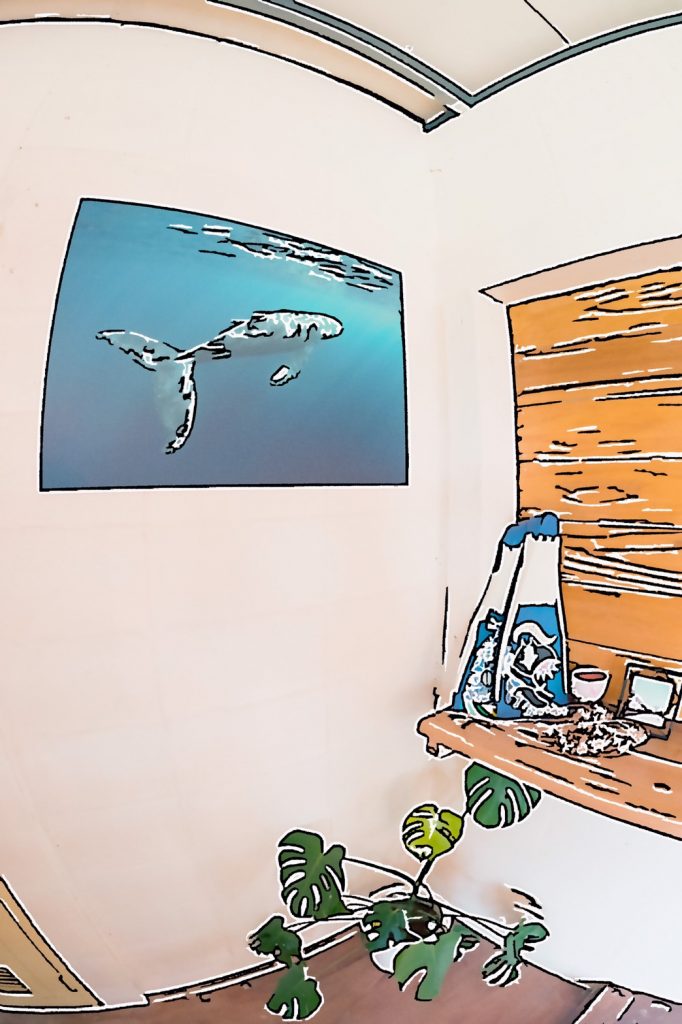









SUM41のくだり笑いました。
いつも楽しく読ませてもらってます!
たまにそういうくだらないこと言いたくなるのです。
SUM41とか、そんなに聞いてなかったんですが。笑
いつも読んでくださりありがとうございます!